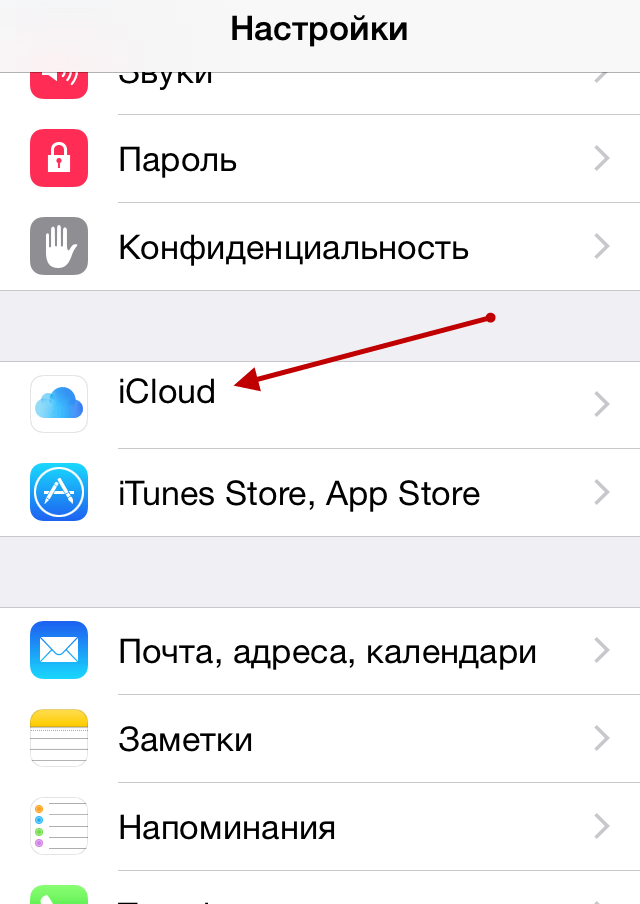Функции Найти iPhone / iPad / MacBook / Apple Watch / AirPods / Beats доступны всем пользователям гаджетов Apple. Эта технология работает с момента выхода iCloud в 2011 году, однако некоторые пользователи до сих пор не знают, как её использовать.
Эта функция может пригодиться как для поиска потерянного устройства, так и для удаленного отслеживания геопозиции гаджета. К примеру, если ваш ребенок пользуется смартфоном Apple, и вы используете свою учетную запись на нескольких устройствах, у вас всегда будет возможность отследить, где он находится.
Также системная функция Найти iPhone поможет сохранить конфиденциальность ваших данных в случае кражи или утери смартфона.
Для начала проверьте, включена ли у вас функция Найти iPhone:
- откройте меню Настройки;
- зайдите в свой профиль iCloud;
- выберите службу Найти iPhone и убедитесь, что тумблер находится в положении включено.
Теперь вы можете зайти в приложение Найти iPhone на любом из устройств, привязанных к одной учетной записи Apple ID, или на сайт iCloud.
Далее выберите нужное вам устройство для поиска, после чего его геолокация будет отмечена на карте.
Если вы не можете найти iPhone дома, то приложение позволит вам воспроизвести специальный звук на устройстве, с помощью которого его будет проще найти.
Если вы уверены, что ваш гаджет украли, то вы можете перевести его в режим Пропажи. При этом устройство будет заблокировано, а на экран вы можете вывести специальный текст с просьбой вернуть девайс.
Если вы хотите удалить все данные, чтобы информация не попала к злоумышленникам, то выберите пункт Стереть iPhone.
Также функция Найти iPhone указывает последние координаты, которые смогла зафиксировать система геолокации гаджета, даже если аккумулятор полностью разрядился. На iPhone с поддержкой 3D Touch можно использовать сильное нажатие на значок приложения для быстрого поиска пропавшего гаджета по звуковому сигналу.
А вы часто пользуетесь этой функцией?
Мобильные устройства Apple с iOS версией выше 5.0 оснащены превосходным защитным механизмом – функцией «Найти iPhone». Функция позволяет дистанционно заблокировать утерянный / украденный гаджет и узнать его местоположение. Благодаря «Найти iPhone» количество зарегистрированных краж «яблочных» устройств во всём мире существенно снизилось – в Лондоне, например, на целых 50%.
Российские пользователи, увы, до сих пор не «распробовали» «антиворовскую» функцию Apple — многие из них не верят в её эффективность; кто-то и вовсе предполагает, что таким способом Америка следит за россиянами. На самом деле механизм поиска, предложенный Apple – действенный. Есть смысл отказаться от параноидальных предрассудков ради того, чтобы не лить слёзы после кражи дорогущего девайса.
Содержание
Как работает функция «Найти iPhone»?
Служба «Найти iPhone» даёт пользователю возможность:
- Выяснить географическое положение утраченного гаджета. Узнать, где находится устройство, удастся, только если оно подключено к сети Интернет.
- Дистанционно удалить всё содержимое смартфона.
- Активировать на устройстве «Режим пропажи». Пользоваться таким гаджетом невозможно – продать его удастся только на запчасти и то за бесценок.
- Дистанционно запустить на смартфоне громкий звуковой сигнал, чтобы облегчить поиск.
Функцией получится воспользоваться только в том случае, если она активирована на самом мобильном устройстве и если владелец гаджета помнит пароль от своего аккаунта в iCloud.
После потери смартфона Apple пользователь может зайти на www.icloud.com под данными той учётной записи, которая активирована на устройстве, выбрать раздел «Найти iPhone» и увидеть карту города, на которой зелёной точкой отмечено местоположение гаджета.
Владельцу потерянного «мобильника» остаётся включить «Режим пропажи» и выдвигаться на поиски. С собой лучше прихватить друга, у которого тоже есть «яблочное» устройство – но только с установленным приложением «Найти iPhone». Через приложение можно воспроизвести на утерянном девайсе сигнал.
Более подробная инструкция по использованию «антиворовской» технологии Apple присутствует в нашей статье, посвящённой тому, как найти потерянный Айфон.
Как включить функцию «Найти Айфон»?
Настройка функции «Найти iPhone» на мобильном устройстве производится следующим образом:
Шаг 1. Зайдите в раздел «iCloud» в «Настройках» Айфона.
Шаг 2. Введите Apple ID и пароль от него – если вы не сделали этого ранее.
Затем нажмите «Войти».
Шаг 3. Дайте согласие на объединение данных, хранящихся в iCloud и на iPhone – либо откажитесь, если хотите отделить «мух от котлет». Также разрешите iCloud использовать геопозицию Айфона.
Эти два запроса появятся на экране последовательно, одно за другим.
Шаг 4. Прокрутите экран вниз и отыщите ползунок «Найти iPhone».
Переведите его в активное положение.
Шаг 5. На экране появится уведомление о том, что служба «Найти iPhone» будет активирована. Нажмите «ОК».
Шаг 6. Остаётся проверить, включена ли функция «Найти iPhone» в «Службах геолокации». Снова зайдите в «Настройки» и проследуйте по пути «Приватность» — «Службы геолокации».
В разделе «Службы геолокации» находится подраздел «Найти iPhone» — посетите его.
Убедитесь, что одноимённый тумблер активирован.
Осуществить эту проверку очень важно. Если служба «Найти iPhone» не использует геолокацию, увидеть потерянный гаджет на карте не удастся.
На нашем сайте есть статья, посвящённая тому, как отключить функцию «Найти iPhone».
Что такое Activation Lock?
Полезное дополнение для службы «Найти iPhone» под названием «Блокировка активации» (или «Activation Lock») впервые появилось на iOS 7. Дополнение позволяет «намертво» заблокировать мобильное устройство, привязанное к аккаунту Apple ID – то есть фактически превратить смартфон в «кирпич». Не помогут реанимировать гаджет ни перепрошивка, ни восстановление в режиме DFU.
«Activation Lock» — это, собственно, и есть «Режим пропажи», о котором упоминалось ранее и который можно включить на сайте iCloud.
При действующей «Блокировке активации» вводить Apple ID придётся всякий раз, когда нужно выполнить следующие действия:
- Деактивировать функцию «Найти iPhone».
- Удалить информацию с гаджета.
- Произвести повторную активацию смартфона.
То есть злоумышленник, укравший гаджет, обнаружит, что у него на руках аппарат, с которым он ничего не может сделать. Разумнее всего для вора будет связаться с владельцем и, притворившись, будто нашёл гаджет, предложить вернуть устройство за символическое вознаграждение.
Пользователю нужно быть осторожным и производить активацию «Режима пропажи» только после того, как пароль от Apple ID записан во всевозможных блокнотах и компьютерных программах. Если он потеряет пароль или забудет его, то и сам не сможет вернуть девайсу работоспособность. При таких обстоятельствах и сервисные центры, и служба поддержки Apple, и даже компьютерные хакеры окажутся бессильны.
Человеку, который активировал функцию «Найти iPhone» на своём «мобильнике», придётся относиться к конфиденциальности учётных данных своего Apple ID очень серьёзно. Если данные окажутся в руках злоумышленников, те получат возможность заблокировать гаджет и, поменяв пароль от iCloud, шантажировать владельца мобильного устройства. Этот метод мошенничества – не «из области фантастики»; в последнее время всё больше пользователей страдают от подобных противоправных действий.
Каждый из нас думает, что он самый внимательный и сосредоточенный человек на свете, который никогда не забудет телефон в такси, не выронит его на улице и не встретит гопников в темном переулке. Но реалии современной жизни доказывают совсем обратное. И поэтому будет совсем не лишним заранее принять дополнительные меры по увеличению шансов обнаружения устройства в случае потери.
Искренне надеюсь что вам никогда не придётся прибегать к нижеописанным способам обнаружения устройства. Но, как говорится, бережёного Бог бережёт. Очень обидно потерять свой айфон, и в разы обиднее когда при этом понимаешь, что если бы не собственная беспечность и лень, то шанс его обнаружить присутствовал бы. Во всяком случае активировать режим пропажи либо стереть данные можно было бы наверняка.
«Найти iPhone» — Специальная функция которая поможет найти устройство, а также удаленно защитить либо стереть все хранящиеся на нем данные. Аналогичная функция также доступна для iPod, iPad, Mac.
Функция позволяет:
— Определить местонахождение телефона;
— Активировать режим пропажи;
— Удаленно стереть данные;
— Воспроизвести звук на iPhone.
Как включить Найти iPhone/iPod, iPad, MacBook
- Заходим в настройки>iCloud (облачное хранилище должно быть активировано).
- Включаем «Найти iPhone», при необходимости вводим пароль от Apple ID и если появится запрос на разрешения доступа службам геолокации — соглашаемся.
: как создать Apple ID без привязки к кредитной карте
- Также включите пункт последняя геопозиция, лишним не будет.
Вот в общем-то и вся настройка. А вы что думали ? 🙂
Примечание: После активации «Find my iPhone» автоматически включается функция «Блокировка активации» которая закрывает доступ к вашему устройству для посторонних в случае пропажи. Никто уже не сможет ее отключить, стереть данные с телефона или активировать его на другого человека без вашего Apple ID и пароля.
Теперь на деле рассмотрим работу сервиса двумя способами.
1.Как найти iPhone с помощью iCloud
1. В браузере компьютера перейдите на сайт icloud.com
2. Введите учётные данные своего Apple ID.
4. Откроется карта с местоположением устройства.
Примечание: На картах будут отображаться все ваши устройства на которых активировано «Найти iPhone/iPad, iPod, MacBook» и введен единый Apple ID.
Для получения более детальной информации об устройстве, нажмите на зелёный кружок, а затем на значок i. В открывшемся окне вы сможете узнать уровень заряда телефона, а так же принять следующие меры.
— Режим пропажи. При активации этого режима вы сможете удаленно вывести на экран телефона сообщение и контактные данные.
— Стереть iPhone. Очень полезная функция если вы уже отчаялись найти пропажу. Но имейте ввиду, что после стирания вы больше не сможете отслеживать геопозицию устройства. Телефон вернется к заводским настройкам, а на экране будет отображаться сообщение о пропажи которое вы ввели при активации режима.
— Воспроизвести звук. Позволяет послать звуковой сигнал (полезно если телефон утерян в масштабах квартиры и нет возможности позвонить на него с другого аппарата).
Если кружочек будет серого цвета, значит iPhone находится не в сети и будет отображаться его последняя известная геопозиция, но несмотря на это все равно присутствует возможность активировать режим пропажи, либо стереть все данные. Изменения вступят в силу в момент появления устройства в сети.
Как найти iPhone с помощью приложения
Для этого способа необходимо позаимствовать у товарища iPhone или iPad и в приложении «Найти iPhone» (установлено по умолчанию, если нет скачайте) авторизоваться под своим Apple ID. Дальше, как и в первом варианте, отобразиться карта с геопозицей вашего пропавшего устройства.
Работа в приложении полностью аналогична web-версии описанной в первом способе. Из отличий только значок автомобиля, позволяющий проложить оптимальный маршрут до пропажи.
В качестве вывода
Мораль сей статьи такова, функция «Найти iPhone» обязательно должна быть включена. Но будет очень здорово если никогда не придется ей пользоваться!
Также можете посмотреть подробную видеоинструкцию.